Roblox oyununda ticaretin sırlarını öğrenin ve nadir eşyalar edinin
Roblox’ta nasıl ticaret yapılır ve nadir eşyalar elde edilir? Roblox, çevrimiçi oyunlar oluşturmak ve oynamak için popüler bir platformdur. Roblox’ta …
Makaleyi Okuyun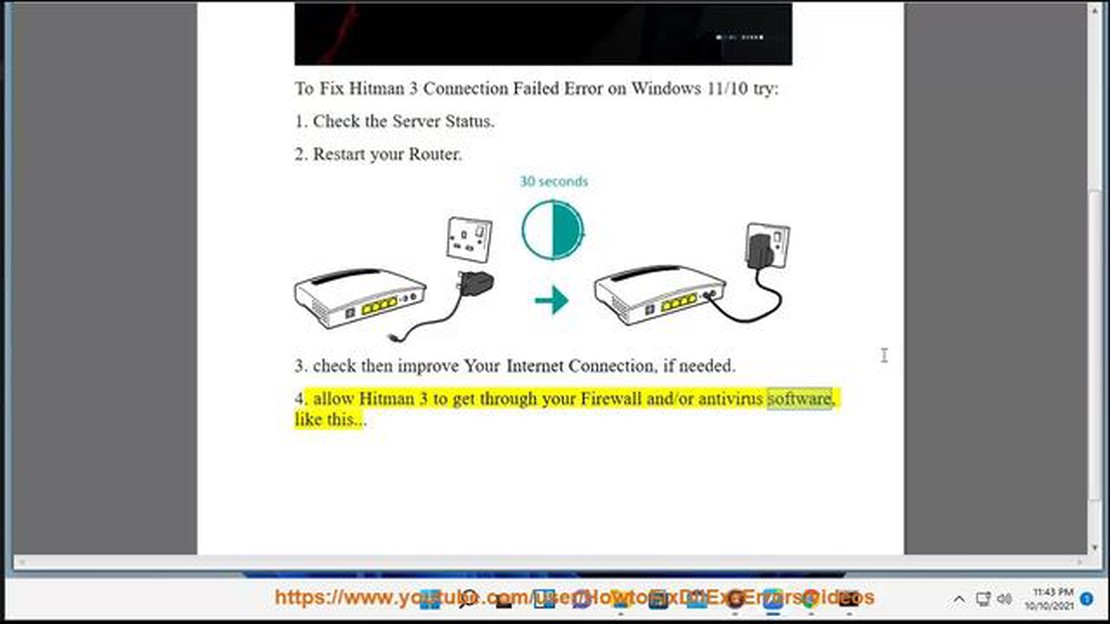
Hitman 3 oyunu en popüler gizli aksiyon oyunlarından biridir. Ancak bazı kullanıcılar Windows 11 işletim sistemi yüklü bilgisayarlarında “Hitman 3 connection failed error” sorunu ile karşılaşmışlardır.
Bu hata, oyun lisansı kontrol etmek veya diğer işlemleri gerçekleştirmek için geliştiricinin sunucularına bağlanamadığında ortaya çıkar. Bu hatanın ortaya çıkmasının birkaç nedeni ve çözmenin birkaç yolu vardır.
Windows 11’de “Hitman 3 bağlantı başarısız hatası “nı çözmenin en yaygın yollarından biri internet bağlantınızı kontrol etmek ve stabil olduğundan emin olmaktır. Ağ kartınızı kontrol edin, yeterli hıza sahip olduğunuzdan ve bağlantı sorunu yaşamadığınızdan emin olun.
Ayrıca, oyun sunucularına bağlantıyı etkileyip etkilemediğini kontrol etmek için bilgisayarınızdaki antivirüs yazılımını veya güvenlik duvarını geçici olarak devre dışı bırakmanız önerilir. Bundan sonra sorun devam ederse, oyunu yeniden yüklemeyi veya ağ kartı sürücülerinizi güncellemeyi deneyebilirsiniz.
Hitman 3, profesyonel bir suikastçıyı konu alan popüler oyun serisinin üçüncü bölümüdür. Ancak, Windows 11 kullanan oyuncular “Hitman 3 bağlantı başarısız hatası” hatasıyla karşılaşabilirler. Bu makalede, size bu hatanın nedenlerini anlatacağız ve çözmek için birkaç yol önereceğiz.
“hitman 3 bağlantısı başarısız oldu” hatası birkaç nedenden kaynaklanabilir:
“Hitman 3 bağlantısı başarısız oldu” hatasını düzeltmek için aşağıdaki çözümleri deneyebilirsiniz:
Sabit bir internet bağlantınız olduğundan ve internet bağlantı hızınızın yeterince yüksek olduğundan emin olun. Bağlantınız dengesizse, yönlendiricinizi veya ağ kartınızı yeniden başlatmayı deneyin.
Oyunun internete erişimini engellemediklerinden emin olmak için güvenlik duvarı ve antivirüs yazılımı ayarlarınızı kontrol edin. Gerekirse, oyunu bir dışlama listesine ekleyin veya güvenlik duvarınızı ve antivirüs yazılımınızı geçici olarak devre dışı bırakın.
Bazı arka plan programları oyunla çakışabilir ve “hitman 3 bağlantısı başarısız oldu” hatasına neden olabilir. Gereksiz tüm programları kapatmayı ve oyunu yeniden başlatmayı deneyin.
Steam veya oyunu yüklemek için kullandığınız diğer oyun platformu aracılığıyla oyun dosyalarınızın bütünlüğünü kontrol edin. Bozuk dosyalar bulursanız, bunları onarmaya çalışın veya oyunu tamamen yeniden yükleyin.
Ayrıca Okuyun: Adım Adım Kılavuz: Galaxy S9'da Sesli Posta Kurulumu
Başta ağ kartınız ve ekran kartınız olmak üzere tüm aygıtlarınız için en son sürücü sürümlerinin yüklü olduğundan emin olun. Güncel olmayan sürücüler internet bağlantısı ve oyun performansı ile ilgili sorunlara neden olabilir.
Tüm bu çözümleri uyguladıktan sonra “hitman 3 connection failed” hatası oluşmaya devam ederse, oyun geliştiricileriyle iletişime geçmeniz veya oyunun resmi forumlarında veya topluluklarında yardım aramanız önerilir.
Windows 3 işletim sisteminde Hitman 11 oyunu çalıştırılmaya çalışıldığında “hitman 3 bağlantısı başarısız oldu” hatası ortaya çıkabilir. Bu hata, oyun sunucusuna bağlanma sorunları veya oyun istemcisinin kendisindeki hatalar gibi çeşitli nedenlerle ortaya çıkabilir. Her iki durumda da, bu hatayı düzeltmenin ve Hitman 3 oynamaya başlamanın birkaç yolu vardır.
İşte Windows 11’de “hitman 3 bağlantısı başarısız” sorununu çözmenize yardımcı olabilecek bazı yollar:
Ayrıca Okuyun: Sorun Giderme Kılavuzu: Google Pixel 7 Bluetooth Bağlantı Sorunları Nasıl Giderilir
Yukarıdaki yöntemlerden hiçbiri “hitman 3 connection failed” sorununu çözmenize yardımcı olmadıysa, oyunun destek ekibiyle iletişime geçmelisiniz. Genellikle, geliştiriciler bu tür hatalar için yardım sağlar ve önerilerde bulunabilir veya sorunu doğrudan çözebilir.
Umarım, bu ipuçları Windows 11’de “hitman 3 connection failed” hatasını düzeltmenize yardımcı olur ve oyunun tadını sorunsuz bir şekilde çıkarabilirsiniz!
Windows 11’de “hitman 3 connection failed” hatası Hitman 3 oyun sunucularına bağlanmaya çalışırken ortaya çıkabilir. Bu hata genellikle internet bağlantısı sorunlarından veya antivirüs yazılımınızın ya da güvenlik duvarınızın oyunu engellemesinden kaynaklanır.
Windows 11’de “Hitman 3 bağlantı başarısız hatası “nı düzeltmek için aşağıdaki adımları izlemeniz gerekebilir:
Bu adımları izlerseniz, Windows 11’de “Hitman 3 bağlantı başarısız hatası “nı düzeltmenize yardımcı olacak ve oyunun keyfini sorunsuz bir şekilde çıkarmanızı sağlayacaktır. Sorun devam ederse, yardım için Hitman 3 desteği veya oyun geliştiricileri ile iletişime geçin.
Windows 11’de “Hitman 3 connection failed” hatasını düzeltmek için öncelikle internet bağlantınızı kontrol etmelisiniz. Sabit ve güvenilir bir ağ bağlantınız olduğundan emin olun. Bağlantınız kararlıysa ancak sorun hala devam ediyorsa, oyunu yeniden başlatmayı deneyin ve Hitman 3’ün en son sürümünün ve Windows 11 için tüm güncellemelerin yüklü olduğundan emin olun.
Windows 11’de “Hitman 3 bağlantısı başarısız oldu” hatasına çeşitli faktörler neden olabilir. Nedenlerden biri internet bağlantınızla ilgili bir sorun olabilir, çünkü oyun çevrimiçi oynamak için sabit bir bağlantı gerektirir. Oyun sürümünüz veya işletim sisteminiz eski olabilir, bu da bu hataya neden olabilir. Geçici olarak kapalı olan oyun sunucularıyla ilgili sorunlar da olabilir.
Windows 11’de “hitman 3 connection failed” hatasını düzeltmek amacıyla internet bağlantınızı test etmek için öncelikle bir ağa bağlı olduğunuzdan emin olun. Ardından, web tarayıcınızda bir web sayfası açarak internet erişiminizin çalışıp çalışmadığını kontrol edin. Aynı ağa bağlı başka bir cihazınız varsa, internete erişebildiğinden emin olun. İnternete herhangi bir şekilde erişemiyorsanız, İSS’nizle iletişime geçin ve sorunu açıklığa kavuşturun.
Yukarıdaki çözümler Windows 11’de “hitman 3 connection failed” hatasını düzeltmezse, bir sonraki adım daha fazla yardım için oyun geliştiricileri veya müşteri desteği ile iletişime geçmektir. Size özelleştirilmiş talimatlar sağlayabilir veya sorunu çözmek için başka seçenekler sunabilirler. En son sürümün yüklü olduğundan ve bozuk dosya olmadığından emin olmak için oyunu kaldırıp yeniden yüklemeyi de deneyebilirsiniz.
Roblox’ta nasıl ticaret yapılır ve nadir eşyalar elde edilir? Roblox, çevrimiçi oyunlar oluşturmak ve oynamak için popüler bir platformdur. Roblox’ta …
Makaleyi OkuyunSamsung TV Ölüm Siyah Ekranı Nasıl Onarılır Samsung TV’nizde genellikle Ölümün Siyah Ekranı olarak adlandırılan sinir bozucu siyah ekran sorunu …
Makaleyi OkuyunOynamanız gereken en iyi 12 world of warcraft benzeri oyun World of Warcraft (WoW) dünyanın en popüler ve başarılı çevrimiçi oyunlarından biridir. …
Makaleyi OkuyunKalıcı olarak silinen google drive dosya ve klasörleri nasıl kurtarılır Google Drive, dosya ve klasörleri cihazlar arasında kaydetme ve senkronize …
Makaleyi OkuyunPS4 Kumandasının Beyaz Yanıp Sönmesi Sorunu Nasıl Çözülür | PS4 Kumandası Beyaz Yanıp Sönüyor Eğer bir PlayStation 4 sahibiyseniz, kumandanızla ilgili …
Makaleyi OkuyunHuawei Nova 4 Açılmama Sorunu Nasıl Çözülür? Bir Huawei Nova 4’ünüz varsa ve açılmıyorsa, yalnız değilsiniz. Bu, başa çıkması sinir bozucu bir sorun …
Makaleyi Okuyun